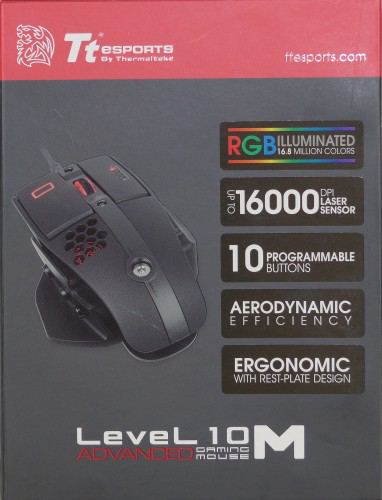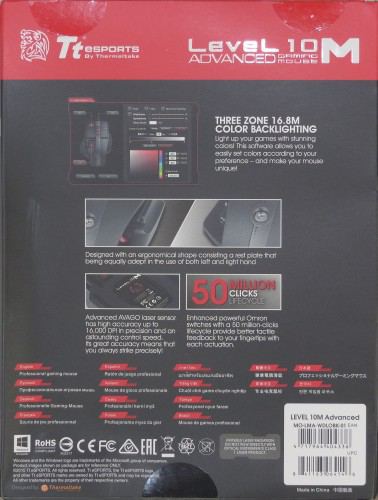Finition
A l'utilisation
Fonctionnalités
Prix
La qualité de fabrication est excellente, la souris est solide et les boutons répondent parfaitement bien, il faudra cependant prendre en compte sa taille conséquente qui ne la destine pas aux petites mains et des boutons latéraux qui ne sont au final pas vraiment facile d'accès.
[Test] Thermaltake Level 10M Advanced
Déballage
Sur la face avant on trouve une photo de la bête accompagnée bien entendu du logo de la marque, du nom du modèle mais également d’un listing de ses points forts, à savoir des LED RGB, un capteur 16000 DPI, 10 boutons programmables, une ergonomie travaillée mais également et attention les yeux un aérodynamisme efficace (on parle bien ici d’une souris et non d’un objet susceptible d’atteindre une vitesse nécessitant un travail de ce côté là, bref le marketing dans toute sa splendeur).
A l’arrière quelques autre points forts de la bête, à savoir une logiciel permettant de paramétrer comme bon nous sembles les LED RGB, le capteur Avago 9800 et les interrupteurs Omron.
A l’intérieur de la boite on trouve la souris pris en sandwich entre 2 moules en plastique, le transport ne devrait pas poser de souris.
Outre la souris on trouve un manuel, un feuillet de garantie ainsi que 2 logos autocollant de la marque et un petit outil qui permettra de régler la hauteur de la Level 10M Advanced, le minimum vital donc!
Présentation
Voici la bête! Le moins que l’on puisse dire est que Thermaltake a fait des efforts sur le look, elle ne ressemble clairement pas à toutes les autres souris plus « classiques » que l’on trouve sur le marché, après je dois avouer qu’il faut aimer, tout est une question de goûts. En main la Level 10M Advanced est solide, la qualité de fabrication est très bonne et les plastiques utilisés sont de qualité. Voyons voir tout cela de plus près.
Plusieurs choses à dire sur le dessus, en effet outre la forme assez particulière et presque rectangulaire des clics gauche et droite c’est ici que l’on trouve la vis permettant d’augmenter ou baisser la hauteur de la souris. En plus de cela se trouve une petite grille en nid d’abeille sensé être étudiée pour aérer et donc réduire la transpiration, cela pourrait être effectivement sympathique si elle était positionnée là ou la transpiration apparait le plus à savoir la paume de la main.
La molette est en plastique entourée d’une bande en caoutchouc qui accroche plutôt bien, par contre elle fait bien plus « cheap » que le reste de la souris, un jeu est présent que ce soit sur les côtés ou d’avant en arrière et ne donne pas forcément un sentiment de solidité, il faudra voir si elle résiste aux assauts répétés sur la longueur. A noter que contrairement à d’habitude il n’y a pas ici de boutons pour changer la sensibilité du capteur, ce bouton se trouvant sur le côté gauche.
Des LEDs sont présentes ici, une en forme de rectangle sur le clic gauche, une au niveau de la molette et une autre sous la grille en nid d’abeille qui n’est autre que le logo de la marque. En plus de cela il sera possible de voir quel est le niveau de sensibilité actuel grâce à 4 LEDs présentes sur le clic droit (chaque niveau étant paramétrable via le logiciel).
En dessous on retrouve 4 patins de différentes formes qui devraient assurer une bonne glisse à la bête ainsi que les logos d’usage et le numéro de série.
Sur le côté gauche on peut voir les différents boutons alloués aux macros, que sont A et B, ils sont placés plus bas que ce que l’on peut voir sur la majorité des souris du marché et sont plus facilement accessibles à mon sens. Attention toute fois car il faudra appuyer dessus assez fort pour les enclencher, contrairement aux autres souris du marché il sera assez difficile d’appuyer sur B avec le milieu du pouce par exemple, il faudra le faire avec le bout du doigt du fait de son emplacement plus au raz du sol et pris en sandwich entre A et le bouton DPI / Profile. L’autre bouton est assez intéressant, en effet en plus de pouvoir appuyer dessus il a également 4 autres activations, en haut, en bas, à gauche et à droite, par défaut c’est ici que le contrôle des DPI se fait (à gauche et à droite), il est assez pratique et facilement accessible. Une large partie en plastique est présente en dessous des boutons pour reposer son pouce, qui s’avèrera très certainement confortable à l’usage.
Côté droit il n’y a par contre pas grand chose à dire, si ce n’est qu’il est possible de poser ici un doigt (annulaire ou auriculaire selon la façon dont on tient la souris) qui s’avèrera également très certainement confortable à l’usage.
Le câble de 1.8m est ressé et de très bonne qualité, il est équipé d’un scratch qui aidera lors du transport.
Le connecteur USB est plaqué or et équipé d’un cache en caoutchouc, encore une fois cela sera pratique lors du transport, rien ne viendra se loger dedans.
Un petit mot sur l’une des fonctionnalités mise en avant par la marque, à savoir la possibilité d’adapter la hauteur à ses besoins, grâce à la vis présente sur le dessus il est possible de monter d’environ 0.5 cm la hauteur totale, tout le monde y trouvera donc son compte.